Wie löschen Sie den Browserverlauf auf Ihrem Crosscall Odyssey+
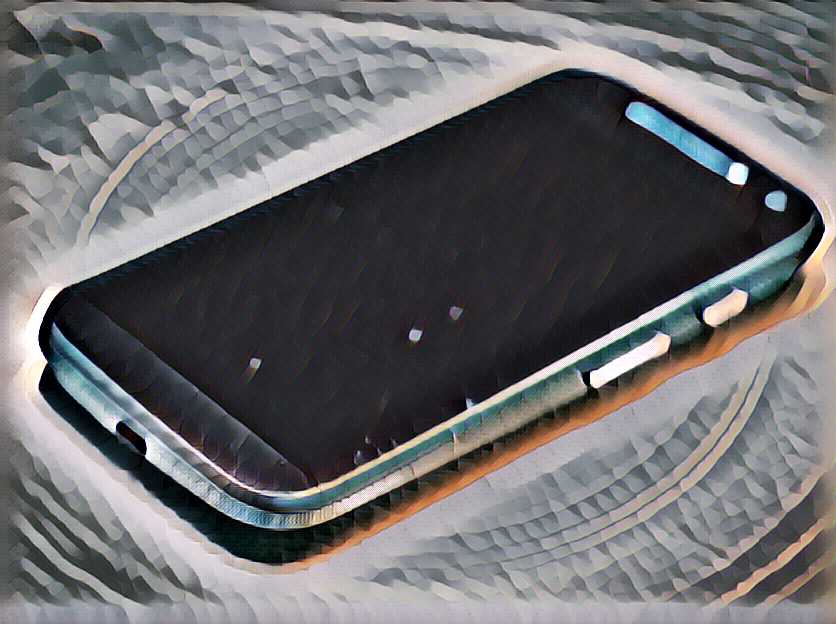
Die Experten stehen Ihnen zur Verfügung, um Ihnen zu helfen.
Wie löschen Sie den Browserverlauf auf Ihrem Crosscall Odyssey+?
Es kann sein, dass Sie die Suchverläufe zu sehen nicht mehr wollen oder wollen Sie einfach nur etwas Speicherplatz auf Ihrem Crosscall Odyssey+ freigeben.
Wir haben mehrere Lösungen gefunden, um die Browserverläufe und Suchverläufe Ihres Gerätes zu löschen.
Durch dieses Tutorial werden wir erklären, wie löschen Sie Ihre Verläufe auf verschiedenen Internet-Browsern und dann, wie können Sie die Nutzung der privaten Browser auszunutzen.

In einem dritten Teil werden wir sehen, wie können Sie den Verlauf Ihrer Anrufe löschen.
Schließlich werden wir sehen, wie verwenden Sie Anwendungen von Drittanbietern, um diese Aufgaben auf Ihrem Crosscall Odyssey+ auszuführen.

Löschen Sie die Browserverläufe auf Ihrem Crosscall Odyssey+
Löschen Sie Mozilla Firefox Verlauf auf Crosscall Odyssey+
Es ist ganz einfach, den Suchverlauf auf Ihrem Crosscall Odyssey+ zu löschen Mozilla Firefox Webbrowser. Zuerst öffnen Sie Mozilla Firefox und warten, bis die Webseite erscheint.
Dann klicken Sie rechts oben auf Ihrem Bildschirm auf „Menü“, wo eine Liste von Elementen anzeigen wird, dann gehen Sie zu „Einstellungen“. Zweitens gehen Sie zum Abschnitt „Vertraulichkeit“ Ihres Crosscall Odyssey+ und eine Seite wird mit den verschiedenen Optionen öffnen.
Schließlich klicken Sie auf „Private Daten löschen“. Ein neues Internet-Fenster wird erscheinen und werden Sie nur die Elemente auszuwählen müssen, die Sie löschen möchten.
Es ist fertig.
Löschen Sie Google Chrome Verlauf auf Crosscall Odyssey+
Zuerst öffnen Sie eine Internetseite auf dem Google Chrome Browser. Klicken Sie oben rechts auf Ihrem Crosscall Odyssey+ auf „Menü“, das durch drei vertikale Punkte gekennzeichnet ist.
Ein Fenster wird sich öffnen und werden Sie eine Liste mit der verfügbaren Parameter sehen.
Gehen Sie zum Abschnitt „Erweitert“ und klicken Sie auf „Vertraulichkeit“. Schließlich gehen Sie direkt ganzen unteren Bildschirmrand und drücken Sie „Browserdaten löschen“. Ein kleines Fenster mit einer Liste von zu löschenden Elementen wird erscheinen, die Elemente auswählen und „Löschen“ drücken.
Es ist fertig ! Sie haben es geschafft, alles zu löschen.
Löschen Sie den Verlauf eines anderen Webbrowsers auf Ihrem Crosscall Odyssey+
Beginnen Sie mit dem Start des Internet-Browsers und gehen Sie zu „Menü“, das durch drei vertikale Punkte gekennzeichnet ist.
Dann gehen Sie zu „Einstellungen“ und dann zum Abschnitt „Datenschutz“. Sie sehen eine Liste von Artikeln, die sich auf Ihre Internet-Verlauf beziehen, wie Cookies, Passwörter oder Seiten: Sie können entscheiden, ob Sie sie löschen oder nicht.
Schließlich klicken Sie auf „Persönliche Daten löschen“. Dadurch werden es alle von Ihnen vorgenommenen Suchvorgänge löschen.
Wenn Sie ein Problem haben, zögern Sie nicht, einen Fachmann zu kontaktieren, der Ihnen helfen kann, den Verlauf Ihres Webbrowsers zu löschen.
Das Private Surfen auf Ihrem Crosscall Odyssey+
Wenn Sie keinen Suchverlauf mehr auf Ihrem Webbrowser wünschen, haben wir eine Lösung gefunden: der private Surfmodus.
Dieses System ermöglicht es Ihnen, das Internet zu surfen, ohne einen Suchverlauf auf Ihrem Crosscall Odyssey+, Cookies oder temporäre Dateien zu lassen. Dagegen, behaltet das private Surfen zwei Dinge: das Herunterladen und die Lesezeichen.
Alles, was Sie tun müssen, ist, eine Seite von Ihrem Webbrowser auf Ihrem Crosscall Odyssey+ zu starten und auf „Menü“ zu klicken.
Dann aus den vorgeschlagenen Optionen wird „Privates Surfen“ erscheinen.
Aber Vorsicht ! Jedoch sind Sie nicht unsichtbar für die Websites, die Sie besuchen oder Ihren Arbeitgeber kann Ihre Taten sehen, wenn Sie diesen Modus auf einem professionellen Gerät verwenden.
Löschen Sie Anrufverlauf auf Crosscall Odyssey+
Sie können mit einer überfüllten Anrufverlauf sattzuhaben, in diesem Fall ist dieser Abschnitt für Sie. Zuerst gehen Sie im „Anrufe“ auf Ihrem Crosscall Odyssey+. Wenn Sie auf dem Tastenfeld Ihres Crosscall Odyssey+ gelandet sind, klicken Sie auf „Anrufliste“ an der Oberseite Ihres Smartphone und Sie sehen die Liste der gesendeten, empfangenen oder verpassten Anrufe. Dann können Sie die „Menu“ -Taste Ihres Crosscall Odyssey+ drücken: mehrere Optionen werden erscheinen.
Wenn Sie alle Anrufe löschen möchten, drücken Sie „Alle löschen“. Sie können auch die Anrufe nacheinander auswählen, die Sie von Ihrem Crosscall Odyssey+ löschen möchten.
Verwenden Sie Anwendungen von Drittanbietern, um die Verläufe Ihres Crosscall Odyssey+ zu löschen
Es gibt Anwendungen, mit denen Sie Ihr Crosscall Odyssey+ reinigen können.
Es ermöglicht den Browserverlauf löschen, Anrufliste, SMS-Nachrichten, jede Art von Textnachrichten usw. Diese Anwendungen sind sehr praktisch, wenn Sie diese Aufgabe regelmäßig ausführen möchten.
Starten Sie die „Google Play Store“ App und geben Sie einfach „Android-Reiniger“ in der Suchleiste und eine breite Palette von Apps wird erscheinen.
Sie müssen nur wählen, welche Anwendung Sie auf Ihrem Crosscall Odyssey+ verwenden möchten.
Achtung! Einige Anwendungen sind kostenlose und andere entgeltpflichtige. Zögern Sie nicht die Benutzerbewertungen und die Anmerkungen über alle Anwendungen zu lesen, die Sie interessiert sein könnte.
Alle Expertenteams stehen Ihnen zur Verfügung, wenn Sie weitere Informationen benötigen. Im Falle einer Panne könnte die Garantie schließlich eine gute Hilfe für Sie sein.